კონტენტის Microsoft Publisher 2013 დოკუმენტიდან Word 2013 დოკუმენტში გადატანა შედარებით მარტივი ამოცანაა, თუმცა ამისთვის დახარჯული დრო განსხვავდება დოკუმენტის სიგრძის მიხედვით.
მუშაობა ერთგვერდიან დოკუმენტებთან
თუ თქვენ გადააქვთ ერთგვერდიანი Publisher დოკუმენტი Word-ად, გამოაქვეყნეთ Publisher დოკუმენტი, როგორც HTML ფაილი რათა ადვილად გახსნათ იგი Word-ში.
დღის ვიდეო

გამოაქვეყნეთ დოკუმენტი HTML ფაილის სახით.
სურათის კრედიტი: სკრინშოტი Microsoft-ის თავაზიანობით.
- დააწკაპუნეთ ფაილი მენიუ, აირჩიეთ ექსპორტი და შემდეგ დააწკაპუნეთ გამოაქვეყნეთ HTML.
- აირჩიეთ მდებარეობა HTML დოკუმენტისა და მისი საქაღალდეების შესანახად, რომლებიც შეიცავს სურათებს და ფორმატის ინფორმაციას.
- გაუშვით Microsoft Word, დააწკაპუნეთ გახსენით და აირჩიეთ შენახული HTML ფაილი.
- გადაიტანეთ სურათები და ტექსტური ყუთები საჭიროებისამებრ დოკუმენტში მათი განლაგების მიზნით.
მრავალგვერდიან დოკუმენტებთან მუშაობა
გამომცემლების მრავალი დოკუმენტი, როგორიცაა ჟურნალები, წიგნები და გაზეთები, შეიცავს ბევრ გვერდს მრავალი სურათით. ტექსტური ველების დაკავშირება აადვილებს ტექსტის ჩასმას Publisher-ის დიდ დოკუმენტში, რათა ტექსტი ადვილად გადაინაცვლოს ერთი გვერდიდან მეორეზე, ფორმატირების ნებისმიერი ცვლილების მიუხედავად. Microsoft Word-ში ასეთ დოკუმენტებთან მუშაობა საკმაოდ მარტივია.
ნაბიჯი 1: Publisher-ში
გახსენით Publisher დოკუმენტი. აირჩიეთ პირველი გვერდი და დააჭირეთ Ctrl-A ყველა ასარჩევად, მაშინ Ctrl-C გვერდის შინაარსის კოპირება. ეს აკოპირებს სურათებს და ტექსტურ ველებს ბუფერში, მაგრამ ჯერ არა ტექსტს ტექსტურ ველებში.
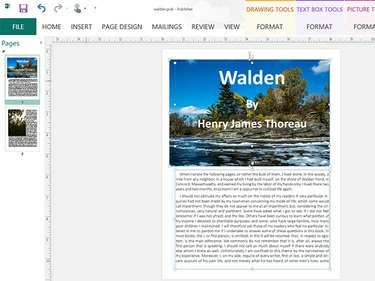
დააკოპირეთ გამომცემლის დოკუმენტის პირველი გვერდის შინაარსი.
სურათის კრედიტი: სკრინშოტი Microsoft-ის თავაზიანობით.
ნაბიჯი 2: Word-ში
გახსენით ცარიელი Word დოკუმენტი. დააჭირეთ გვერდს და დააჭირეთ Ctrl-V გამომცემლის შინაარსის გვერდზე ჩასმა. გადაიტანეთ სურათები და ტექსტური ყუთები საჭიროებისამებრ მათი გადაადგილებისთვის.

ჩასვით Publisher-ის შინაარსი ახალ Word დოკუმენტში.
სურათის კრედიტი: სკრინშოტი Microsoft-ის თავაზიანობით.
ნაბიჯი 3: Publisher-ში
დააწკაპუნეთ პირველ გამომცემლის ტექსტურ ველზე. დაჭერა Ctrl-A და Ctrl-C მთელი ტექსტის კოპირება. გაითვალისწინეთ, რომ თუ ტექსტური ყუთი დაკავშირებულია მეორესთან, მთელი ტექსტი კოპირდება, მიუხედავად იმისა, თუ რამდენ ტექსტურ ველს ან გვერდს მოიცავს.
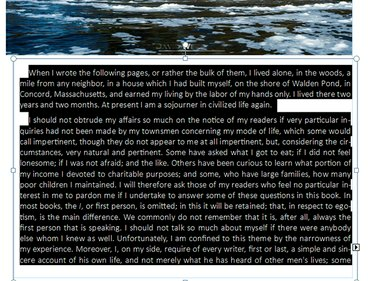
დააკოპირეთ გამომცემლის ტექსტური ველის შიგთავსი.
სურათის კრედიტი: სკრინშოტი Microsoft-ის თავაზიანობით.
ნაბიჯი 4: Word-ში
დააწკაპუნეთ Word-ის პირველ ტექსტურ ველში. დაჭერა Ctrl-V ტექსტის ჩასმა ტექსტურ ველში. თუ სხვა გვერდი გჭირდებათ, დააწკაპუნეთ ჩასმა ჩანართი, აირჩიეთ გვერდები და დააწკაპუნეთ Ცარიელი ფურცელი. გამოიყენეთ იგივე პროცესი ყოველი გვერდის Word-ში გადასატანად, გვერდის შიგთავსის კოპირებით Publisher-ში, ჩასვით Word-ში და შემდეგ ტექსტის ტექსტის ველებში გადატანით.
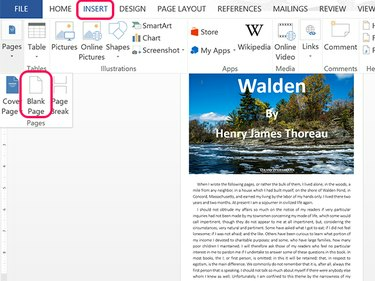
ჩადეთ გვერდის შესვენება პირველი გვერდის დასრულების შემდეგ.
სურათის კრედიტი: სკრინშოტი Microsoft-ის თავაზიანობით.
ნაბიჯი 5: Word-ში
დააწკაპუნეთ ტექსტურ ველზე Word-ში, რომელიც შეიცავს იმაზე მეტ ტექსტს, ვიდრე მას შეუძლია. გადაიტანეთ კურსორი ზედა საზღვრის ქვემოთ ისე, რომ კურსორი გარდაიქმნას გადაკვეთილ ისრად. დააწკაპუნეთ მარჯვენა ღილაკით და აირჩიეთ კოპირება ჩამოსაშლელი მენიუდან.
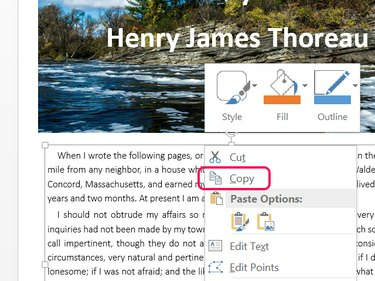
დააკოპირეთ ტექსტური ყუთი, რომელიც შეიცავს იმაზე მეტ ტექსტს, ვიდრე მას შეუძლია.
სურათის კრედიტი: სკრინშოტი Microsoft-ის თავაზიანობით.
ნაბიჯი 6: Word-ში
დააწკაპუნეთ მარჯვენა ღილაკით გვერდზე, სადაც გსურთ შემდეგი ტექსტური ყუთი გამოჩნდეს და დააჭირეთ Ctrl-V რომ ჩასვას. გაითვალისწინეთ, რომ ტექსტური ყუთი ზუსტად იგივე ზომისაა და ზუსტად იგივე ტექსტს აჩვენებს, როგორც ორიგინალს. გადაიტანეთ კურსორი მთელ გამოსახულ ტექსტზე და დააჭირეთ წაშლა. კოპირებული ტექსტური ყუთი ახლა გრძელდება იქ, სადაც წინა ტექსტური ველი შეჩერდა.
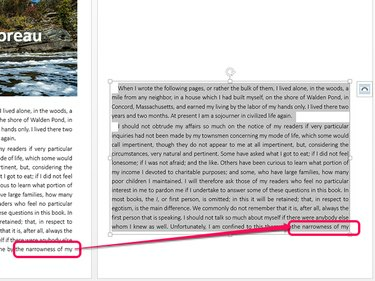
წაშალეთ მხოლოდ ნაჩვენები ტექსტი დუბლიკატი შინაარსის აღმოსაფხვრელად.
სურათის კრედიტი: სკრინშოტი Microsoft-ის თავაზიანობით.
ნაბიჯი 7: Word-ში
გადაათრიეთ ტექსტის ველი, რომ მოათავსოთ სურათის გვერდით, ზემოთ ან ქვემოთ. შეცვალეთ ტექსტის ველის ზომა საზღვრებზე ნებისმიერი სახელურის გადატანით. თუ ჯერ კიდევ არის ტექსტი დამალული ხედვისგან, დააწკაპუნეთ მაუსის მარჯვენა ღილაკით კოპირებულ ტექსტურ ველზე, აირჩიეთ კოპირება და შემდეგ ჩასვით მესამე ასლი სხვაგან დოკუმენტის ცარიელ ადგილას. კიდევ ერთხელ წაშალეთ ხილული სიტყვები, რათა მესამე ტექსტური ველი გაგრძელდეს იქ, სადაც მეორე ტოვებს.
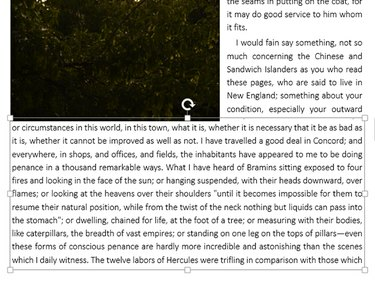
გააკეთეთ იმდენი ტექსტური ყუთის ასლი, რამდენიც საჭიროა, სანამ მთელი ტექსტი არ გამოვლინდება.
სურათის კრედიტი: სკრინშოტი Microsoft-ის თავაზიანობით.
გაიმეორეთ ეს პროცესი, თუ გადაწერილი ტექსტის ველში ჯერ კიდევ დარჩა ფარული ტექსტი, სანამ ყველა სიტყვა არ გამოჩნდება გვერდებზე.



